苹果电脑如何调大字体 MACBOOK系统字体大小设置在哪个菜单
更新时间:2024-07-06 14:48:18作者:xiaoliu
苹果电脑(MACBOOK)是一款备受喜爱的电脑品牌,其操作系统提供了丰富的个性化设置选项,其中字体大小的调整是一个常见的需求。在MACBOOK系统中,用户可以通过简单的操作来调整字体的大小,以适应自己的需求和习惯。具体的字体大小设置在哪个菜单中呢?接下来我们将详细介绍MACBOOK系统中字体大小的设置方法。
方法如下:
1.首先我们需要准备一台电脑,然后我们打开MacBook苹果电脑。在桌面左上角点击“苹果标志”,点击打开。
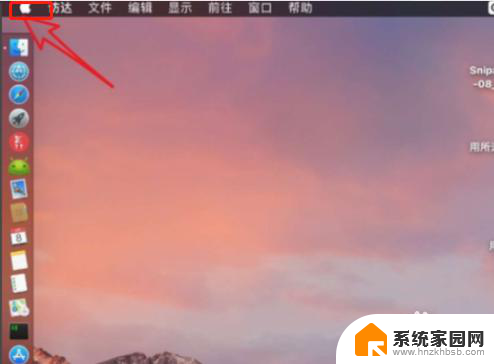
2.我们打开“苹果标志”之后,我们在下拉菜单显示的页面中选择“系统偏好设置”。点击打开。
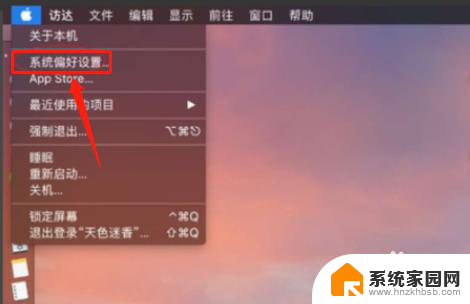
3.然后,我们在“系统偏好设置”的显示页面里边找到并选择“显示器”,直接点击打开。
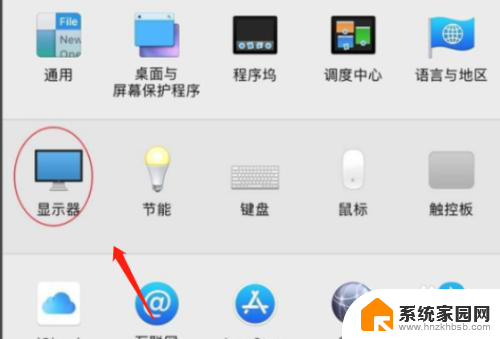
4.然后,在窗口中勾选“缩放”选项。点击打开,我们就可以在窗口中选择合适的MacBook字体大小进行设置了。
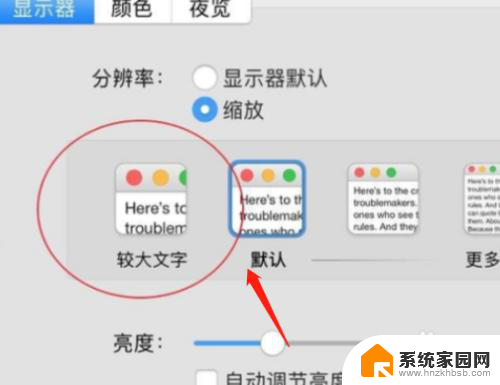
以上就是关于如何调大苹果电脑字体的全部内容,如果你遇到了相同的问题,可以参考本文中介绍的步骤进行修复,希望这些内容能对你有所帮助。
苹果电脑如何调大字体 MACBOOK系统字体大小设置在哪个菜单相关教程
- 苹果电脑的字体大小在哪调 苹果电脑系统如何调整字体大小 MACBOOK
- 电脑字体在哪里调大小 电脑如何调整字体大小设置
- mac桌面字体大小设置 MacBook字体大小调整在哪里
- 电脑上字体大小在哪里设置 电脑屏幕字体大小调节方法
- 设置字体大小的操作步骤 如何在手机中调大字体大小
- 电脑改字体大小在哪里改 电脑字体大小设置方法
- 怎么设置网页字体大小 电脑上的网页字体大小如何调整
- 如何放大微信里的字体大小 电脑微信如何设置字体大小
- 电脑字体怎样调大小 怎么设置电脑字体大小
- 电脑屏幕怎么调节字体大小 电脑字体大小设置方法
- 电脑微信怎么在手机上退出登录 手机怎么退出电脑上的微信登录
- 打开检查作业 如何使用微信小程序检查作业
- 电脑突然要求激活windows 如何解决电脑激活Windows问题
- 电脑输入密码提示错误 电脑密码输入正确却提示密码错误
- 电脑哪个键关机 电脑关机的简便方法是什么
- miwifi无法连接internet 小米路由器无法访问网络怎么设置
电脑教程推荐